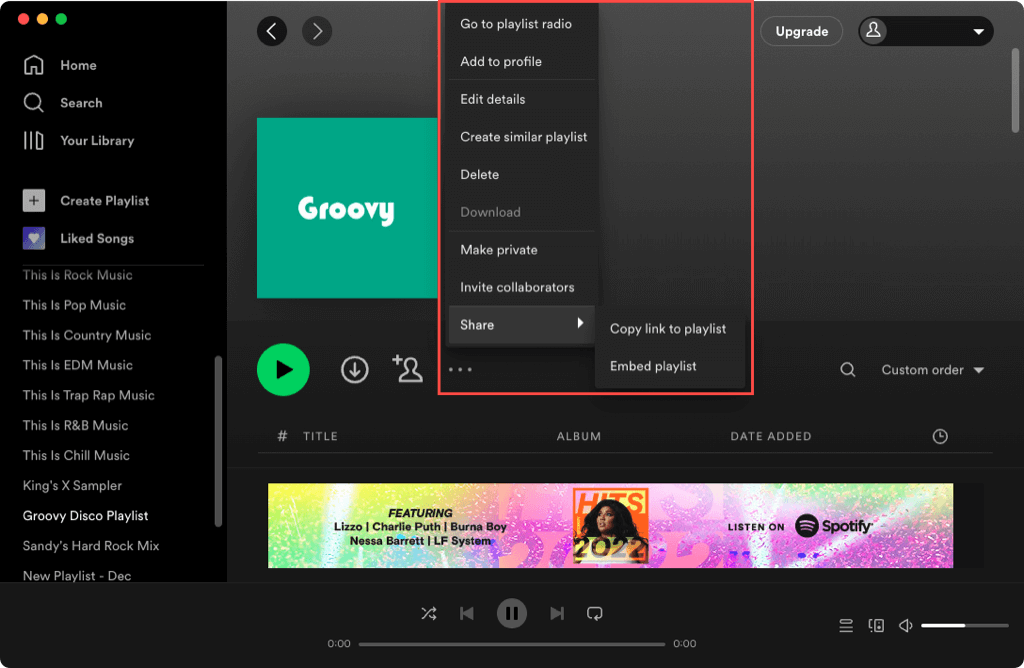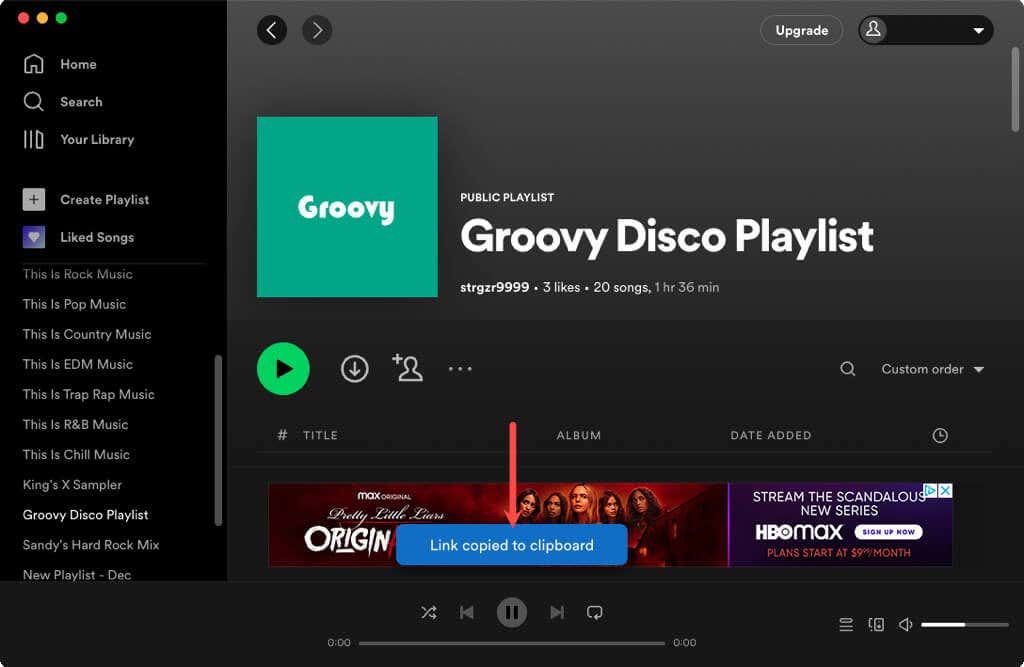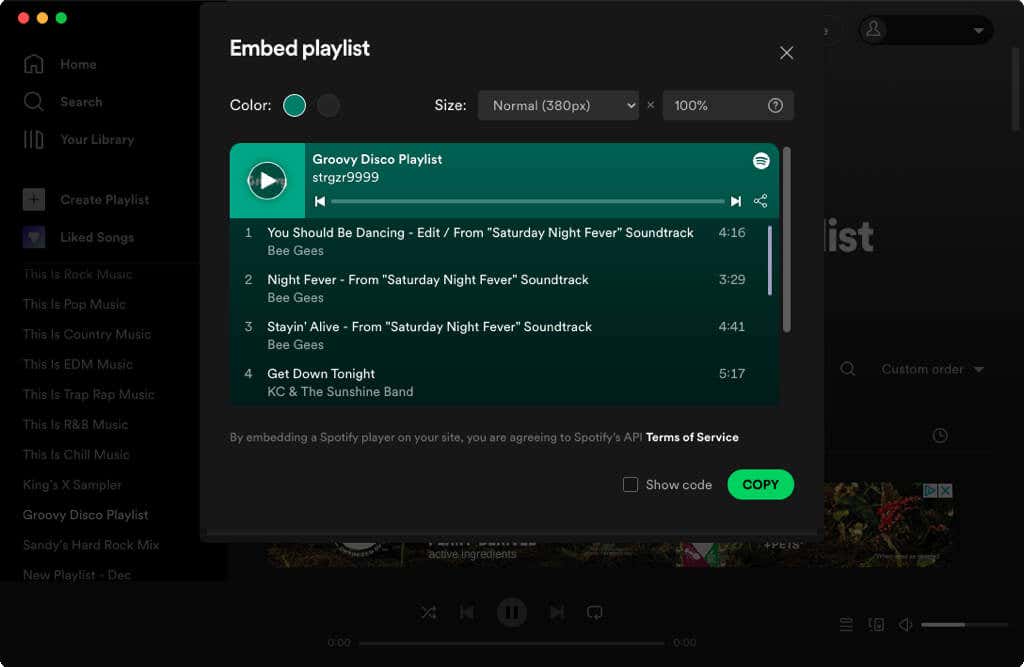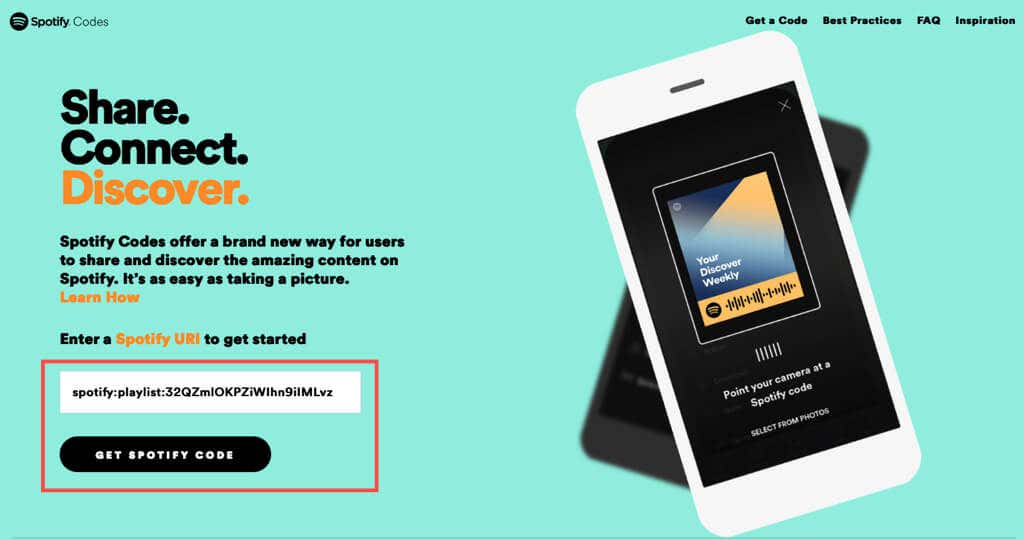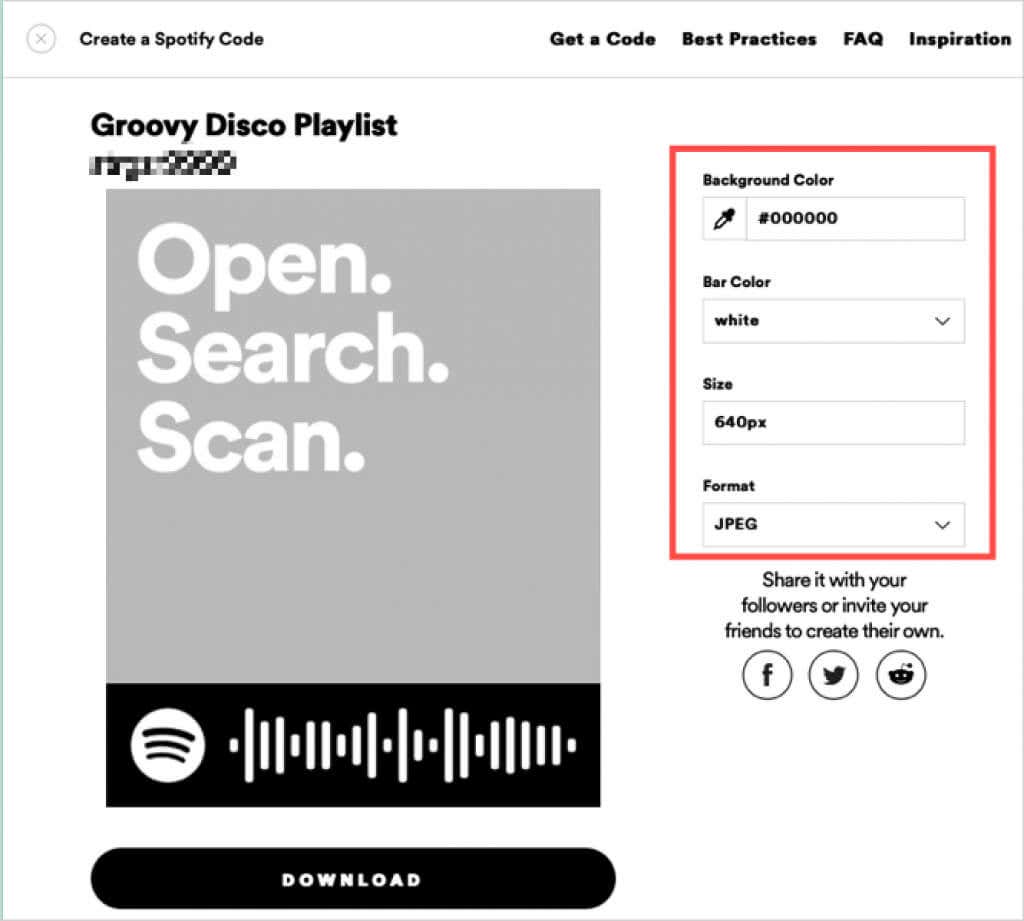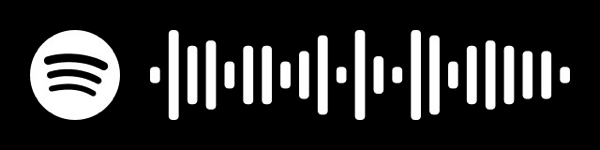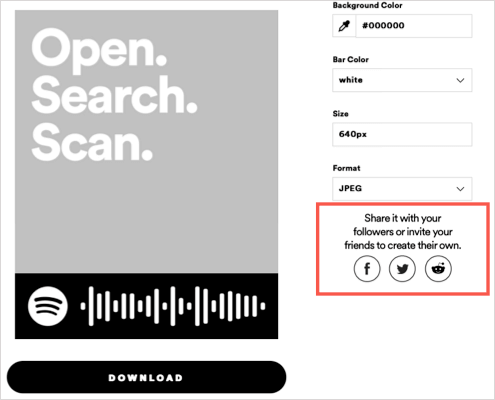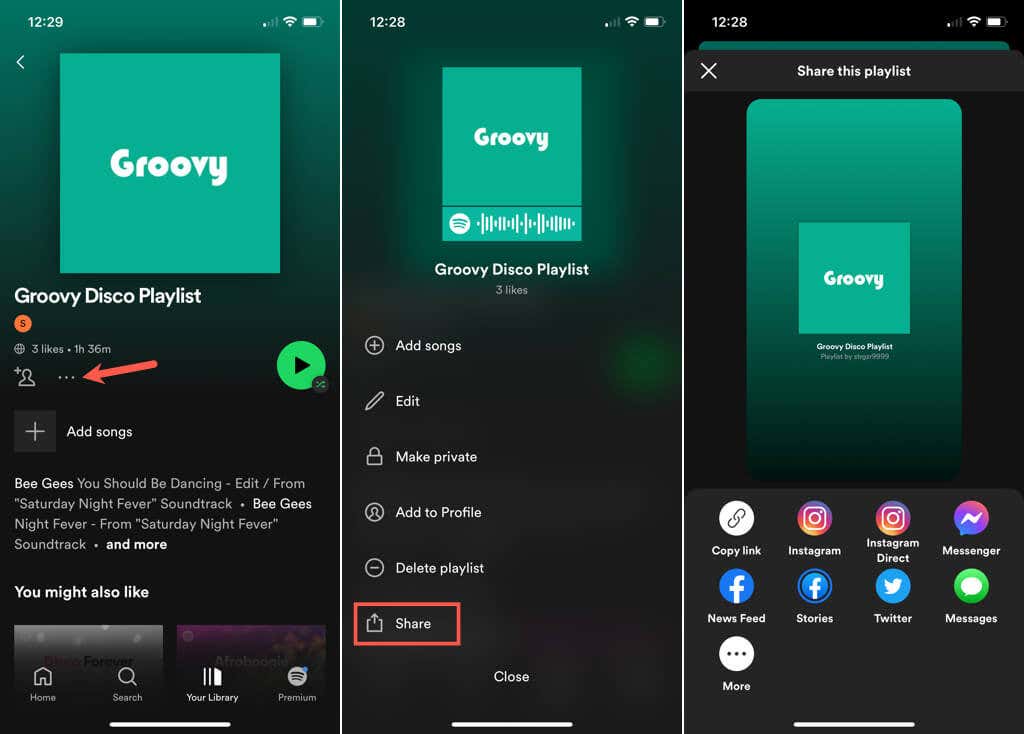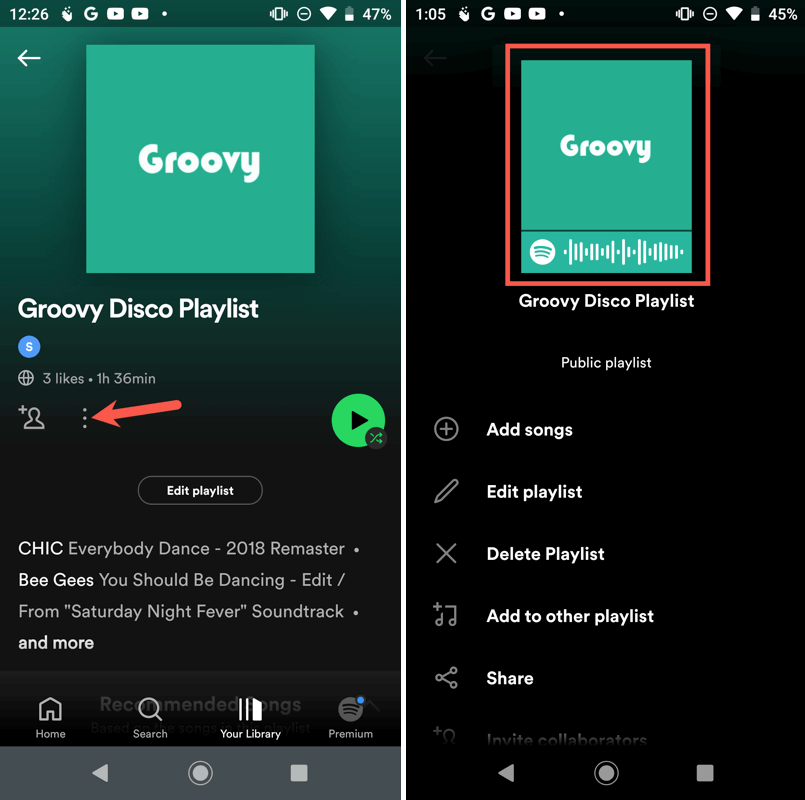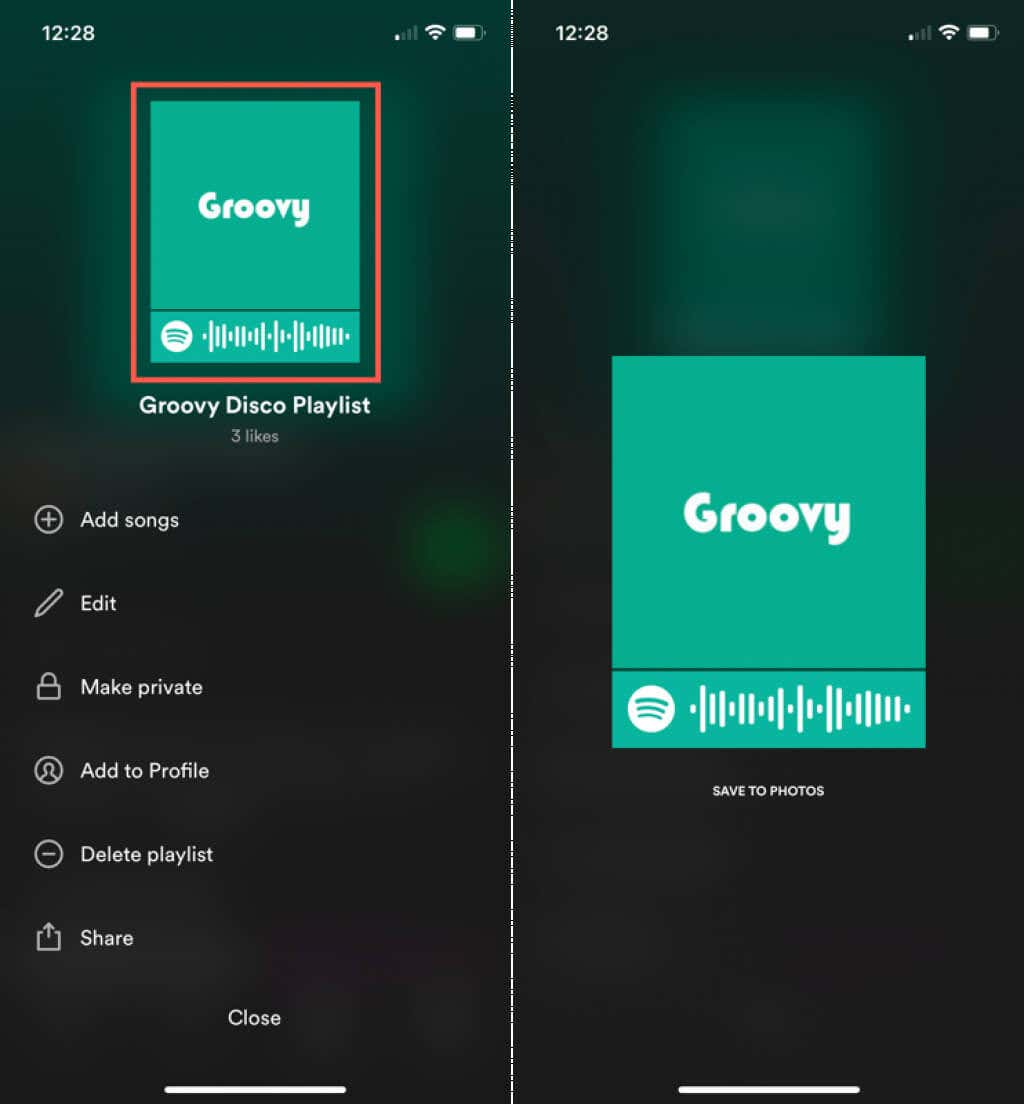Si vous aimez écouter vos chansons préférées sur Spotify, y a-t-il un ami ou un membre de votre famille qui aimerait ces mêmes morceaux ? En partageant votre playlist Spotify, vous pouvez présenter un ami à un nouvel artiste, votre frère un nouvel album ou votre meilleur ami un genre totalement nouveau.
Ici, nous allons vous montrer comment partager une playlist Spotify dans les applications de bureau, Web et mobiles.
Partager une liste de lecture Spotify sur le bureau ou l'application Web
L'application de bureau Spotify sur Windows et Mac est presque identique à la lecteur web sur le site Spotify. Cela signifie que vous pouvez suivre les étapes ci-dessous pour partager des playlists en utilisant l'une ou l'autre version.
Partager avec un lien ou un code intégré
Ouvrez l'application de bureau sur votre ordinateur ou accédez au lecteur Web de votre navigateur et connectez-vous à votre compte Spotify.
Choisissez la playlist que vous souhaitez partager sur la gauche.
Sélectionnez les trois pointspour la playlist sur la droite.
Déplacez votre curseur sur Partageret choisissez l'une des options de partage ci-dessous dans le menu contextuel.
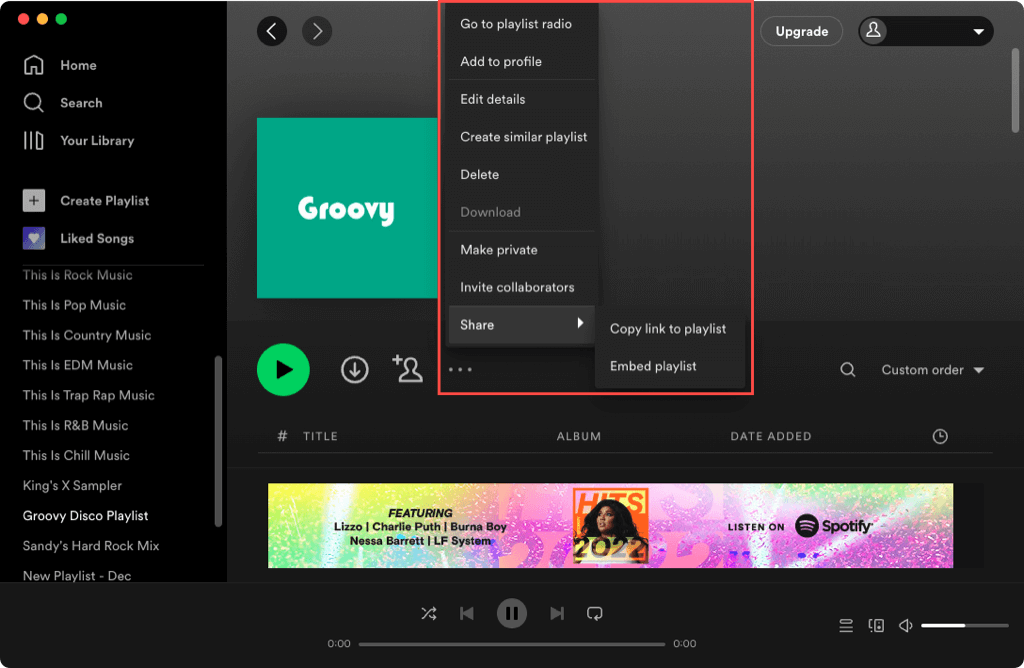
Copier le lien vers la playlist : cette opération place l'URL de votre playlist dans votre presse-papiers et un bref message s'affiche lorsque vous le faites. Vous pouvez ensuite coller le lien dans un message texte, un e-mail ou à un autre endroit pour le partager.
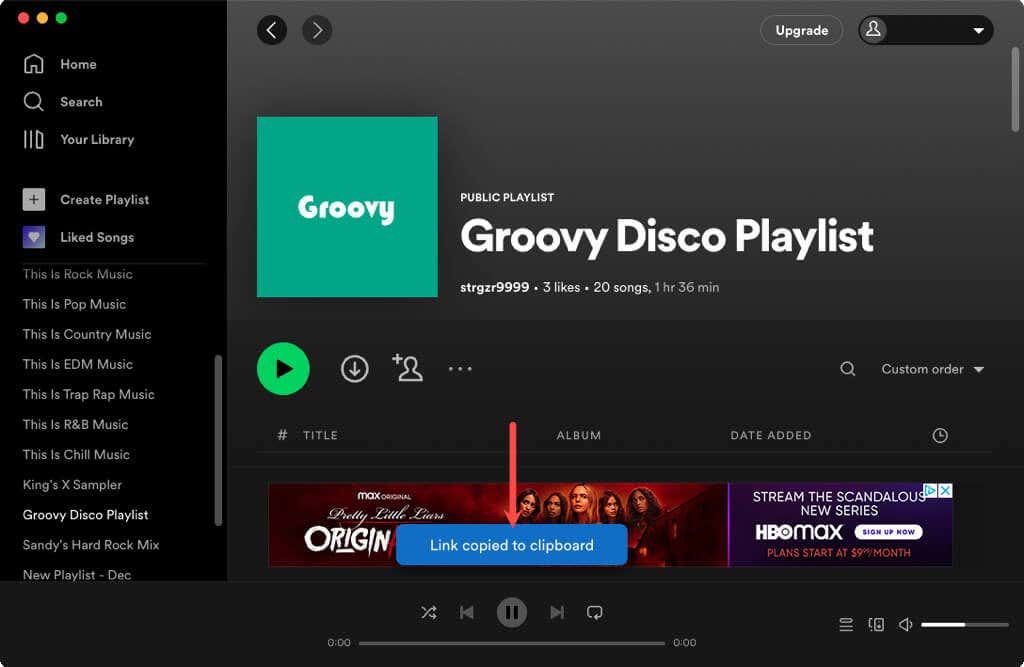
Intégrer une playlist : cela crée du code que vous pourrez intégrer sur votre blog ou votre site Web. Vous pouvez choisir la couleur et personnaliser la taille du joueur. Lorsque vous êtes prêt, sélectionnez Copierpour placer le code dans votre presse-papiers et collez-le sur votre site si nécessaire.
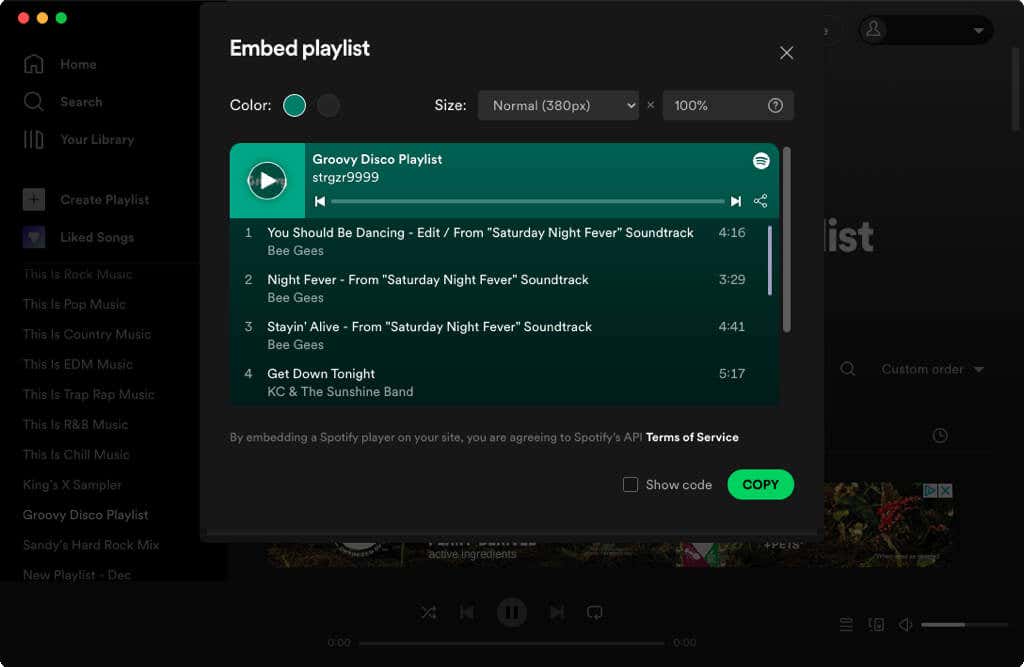
Partager avec un code Spotify
Une autre option pour partager votre playlist consiste à créer un code Spotify. Un code Spotify est une image contenant le logo Spotify et une onde sonore. Lorsque vous envoyez ou partagez l'image, votre ami scanne simplement le code pour ouvrir votre playlist.
Suivez les mêmes étapes que ci-dessus pour afficher les options de partage de votre playlist. Choisissez Copier le lien.
Dirigez-vous vers le Site Web des codes Spotify, collez le lien de la playlist dans la zone et sélectionnez Obtenir le code Spotify.
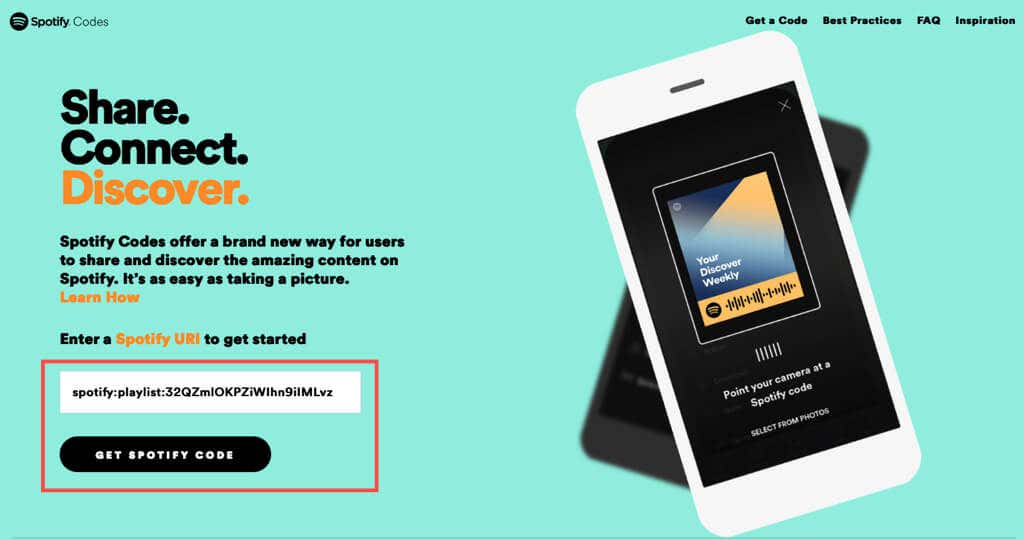
Vous verrez alors le nom de votre playlist avec votre nom d'utilisateur Spotify en haut. Cela vous permet de confirmer que le lien que vous avez saisi est correct..
Facultativement, ajustez les paramètres sur la droite pour personnaliser le code.
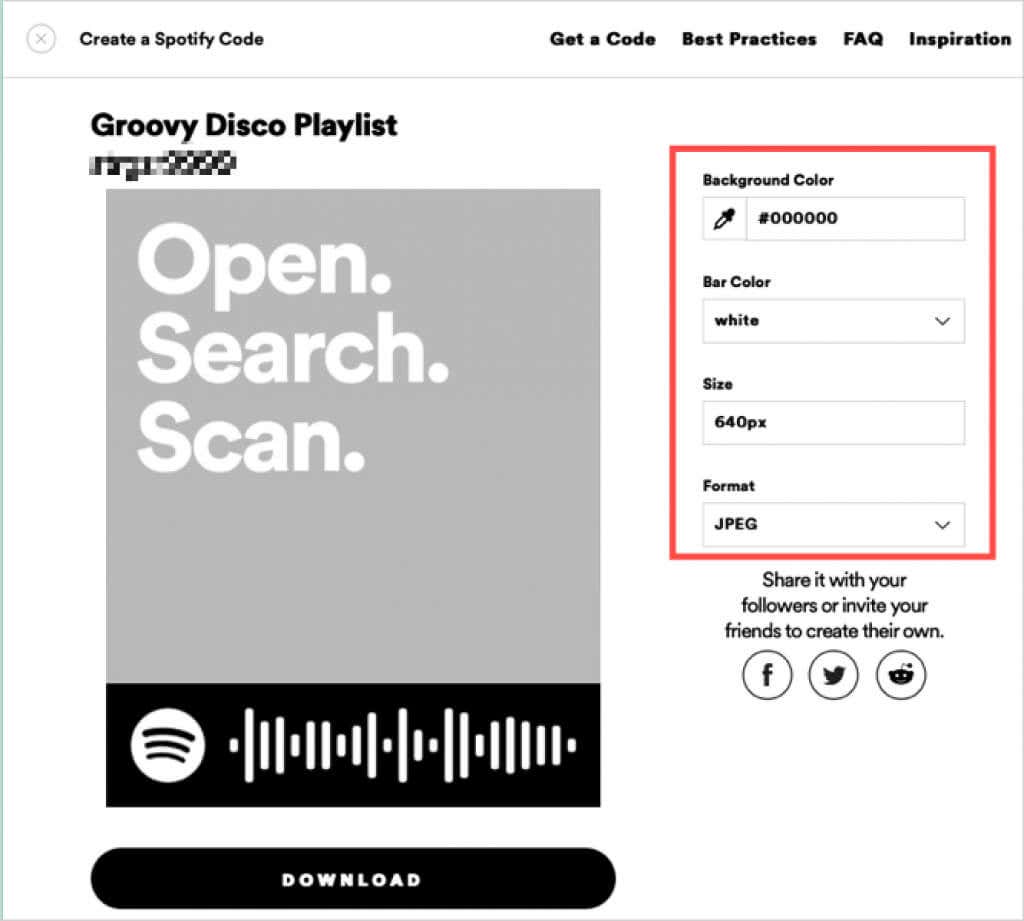
Pour enregistrer l'image sur votre ordinateur, sélectionnez Télécharger. Ouvrez votre dossier Téléchargements pour obtenir le code Spotify. Vous pouvez ensuite envoyer ou partager l'image pour que d'autres personnes la numérisent.
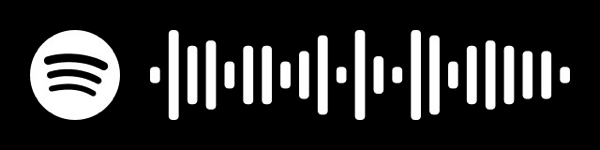
Vous pouvez également choisir une option de partage sur les réseaux sociaux sur la droite. Publiez votre code Spotify sur Facebook, Twitter ou Reddit.
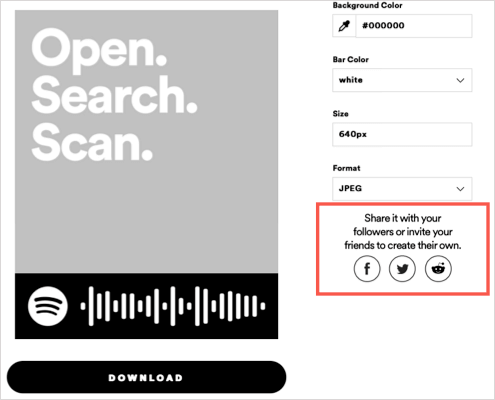
Partager une liste de lecture Spotify dans l'application mobile
Vous pouvez également partager une playlist de l'application Spotify sur votre appareil mobile assez facilement et en utilisant diverses options. Vous pouvez copier le lien, publier un lien sur les réseaux sociaux ou partager le code Spotify.
Ouvrez Spotify sur votre appareil mobile et accédez à l'onglet Votre bibliothèque(Android) ou Bibliothèque(iPhone). Choisissez la playlist que vous souhaitez partager et effectuez l'une des opérations suivantes.
Partager avec un lien ou sur les réseaux sociaux
Appuyez sur les trois pointssur l'écran détaillé de la playlist et sélectionnez Partageren bas de l'écran.
Sélectionnez l'option de partage que vous souhaitez utiliser, par exemple Copier le lien, Instagram Stories, Facebook Messenger, Twitter ou une autre méthode de partage. Vous pouvez également choisir Pluspour des options supplémentaires selon la configuration de partage de votre appareil.
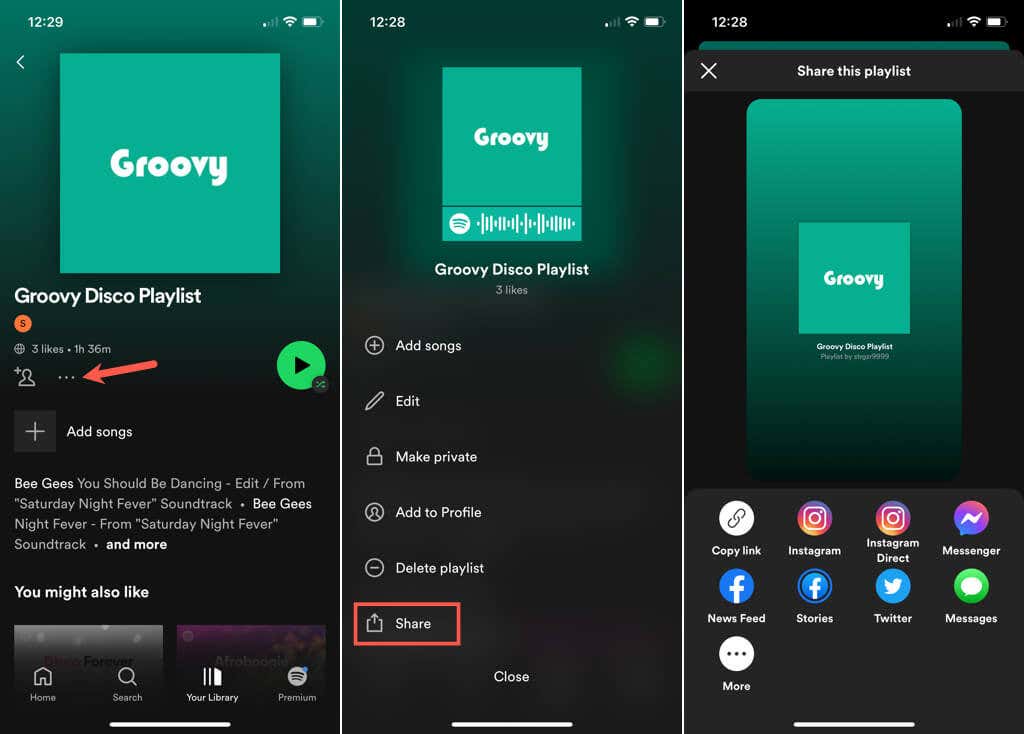
Lorsque vous avez terminé, utilisez le Xen haut à gauche pour fermer l'écran de partage.
Partager avec un code Spotify
Sur Android, capturez une capture d'écran et enregistrez-la sur votre appareil pour la partager à votre guise.
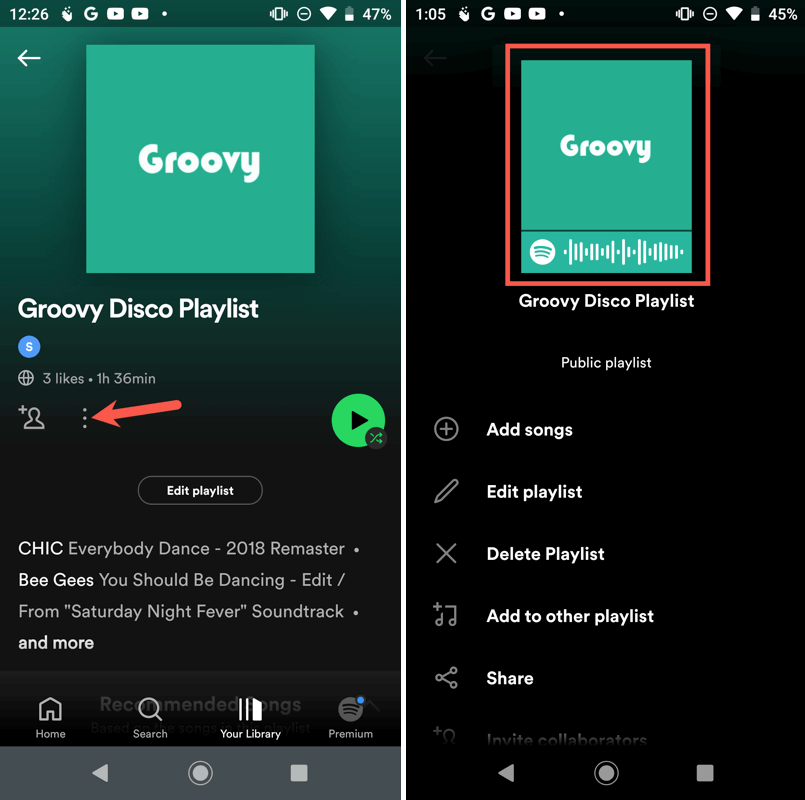
Sur iPhone, appuyez sur la coque contenant le code pour l'afficher en plus grand. Sélectionnez Enregistrer dans Photospour enregistrer l'image dans l'application Photos, puis envoyez-la ou partagez-la comme vous le souhaitez. Vous pouvez également simplement capturer une capture d'écran si vous préférez.
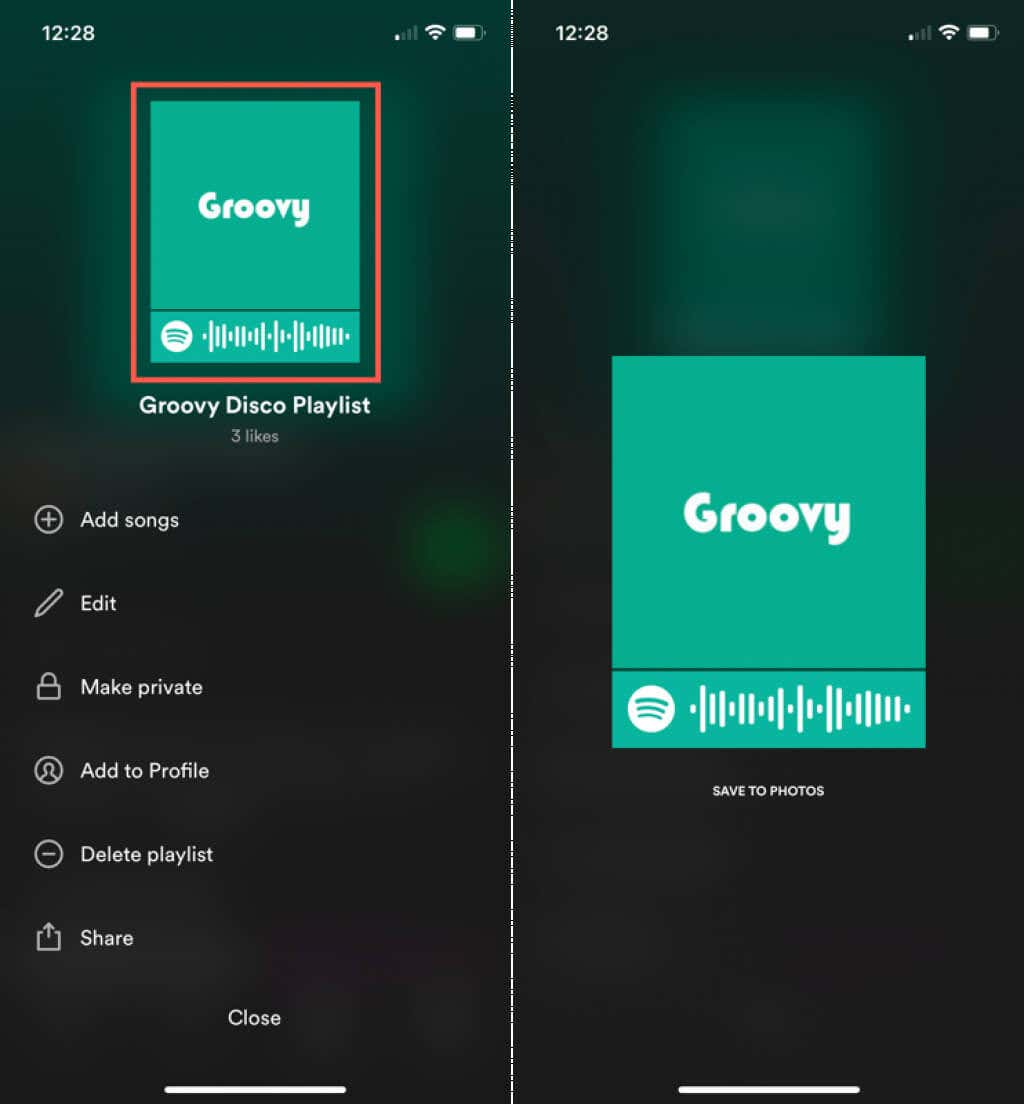
Lorsque vous avez terminé, sélectionnez le Xen haut à gauche (Android) ou Fermer(iPhone) pour quitter l'écran de partage.
Partager une playlist de chansons que vous aimez avec votre ami, un membre de votre famille, les visiteurs de votre site Web ou vos abonnés est un excellent moyen de répandre la joie de la musique que vous aimez.
Maintenant que vous savez comment partager votre propre playlist Spotify, découvrez comment le faire créer une playlist collaborative avec quelqu'un d'autre..
.
Articles Similaires: